Yuav Paub
- Nruab Northwind qauv database ua ntej koj pib.
- Xaiv Create > Query Wizard > ib lo lus nug hom > ib lub rooj > teb siv > xav paub meej >3 nkag mus Tiav.
Cov lus nug database cia koj nkag mus rau cov ntsiab lus tshawb nrhiav tsuas yog xa rov qab qee yam nkag. Nov yog yuav ua li cas los ua tus qauv nug uas siv Query Wizard thiab Northwind qauv database hauv Access 2010.
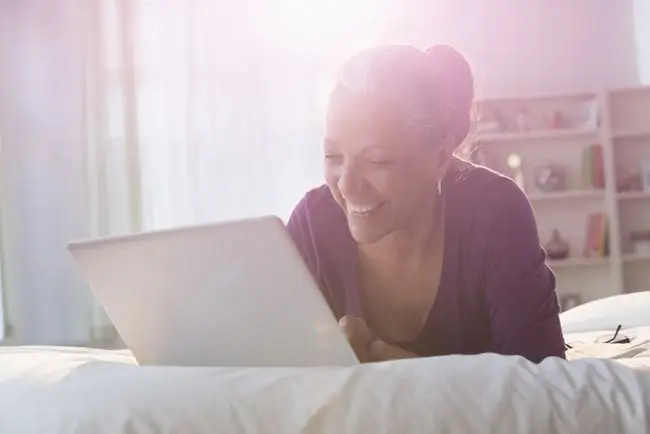
Yuav ua li cas los tsim cov lus nug hauv Access 2010
Kev nug cov ntaub ntawv muaj feem cuam tshuam txog kev muab qee lossis tag nrho cov ntaub ntawv los ntawm ib lossis ntau lub rooj lossis kev pom. Microsoft Access 2010 muaj cov lus nug muaj nuj nqi uas pab koj tsim cov lus nug yooj yim txawm tias koj tsis paub sau cov lus nug lus Askiv li cas.
Tshawb nrhiav Cov Lus Nug Wizard kom nyab xeeb, tsis tas kov koj cov ntaub ntawv, siv Access 2010 thiab Northwind qauv database. Yog tias koj tab tom siv qhov dhau los ntawm Access, koj yuav tau ua raws li cov txheej txheem sib txawv. Tsim cov qauv lus nug uas teev cov npe ntawm tag nrho cov khoom ntawm Northwind, cov hom phiaj cov khoom muag thiab cov npe nqi rau txhua yam khoom.
-
Qhib cov ntaub ntawv. Yog tias koj tseem tsis tau teeb tsa Northwind qauv database, ntxiv nws ua ntej pib ua haujlwm. Yog tias nws twb tau teeb tsa lawm, mus rau File tab, xaiv Open thiab nrhiav tus Northwind database ntawm koj. computer.
- Xaiv lub Create tab.
-
Click the Query Wizard icon.
Cov Lus Nug Wizard yooj yim tsim cov lus nug tshiab. Lwm txoj hauv kev yog siv Query Design saib, uas ua kom yooj yim dua cov lus nug tab sis nyuaj rau siv.
- Xaiv ib Nug Hom thiab nias OK mus txuas ntxiv. Rau peb lub hom phiaj, peb yuav siv cov lus nug yooj yim Wizard.
- Cov Lus Nug Yooj Yim Wizard yuav qhib. Nws suav nrog cov ntawv qhia rub-down uas yuav tsum ua rau "Table: Cov Neeg Siv Khoom." Hauv qhov piv txwv no, xaiv lub Cov Khoomlub rooj, uas muaj cov ntaub ntawv hais txog Northwind cov khoom muag.
-
Xaiv teb koj xav kom tshwm sim hauv cov lus nug tshwm sim. Ntxiv cov teb los ntawm ob-nias lawv los yog xaiv lub npe teb thiab tom qab ntawd " >" icon. Hauv qhov piv txwv no, xaiv lub npe khoom, Daim Ntawv Teev Npe, thiab Lub Hom Phiaj Qib los ntawm Cov Khoom Muag.
Cov teb xaiv tau txav los ntawm cov npe uas muaj nyob rau hauv cov npe xaiv teb. Lub " >>" icon yuav xaiv txhua qhov chaw muaj. Lub " < " lub cim tso cai rau koj tshem tawm cov ntsiab lus tseem ceeb los ntawm cov npe Xaiv Cov Fields, thaum lub cim " << " tshem tawm txhua qhov chaw xaiv.
- Rov ua kauj ruam 5 thiab 6 kom ntxiv cov ntaub ntawv los ntawm cov rooj ntxiv. Hauv peb qhov piv txwv, peb rub cov ntaub ntawv los ntawm ib lub rooj. Txawm li cas los xij, peb tsis txwv tsuas yog siv ib lub rooj xwb. Muab cov ntaub ntawv los ntawm ntau lub rooj thiab qhia kev sib raug zoo. Txhua yam koj yuav tsum tau ua yog xaiv cov teb - Kev nkag mus yuav kab cov teb rau koj. Qhov kev sib raug zoo no ua haujlwm vim tias Northwind database nta kev sib raug zoo ntawm cov rooj. Yog tias koj tsim cov ntaub ntawv tshiab, koj yuav tsum tsim kom muaj kev sib raug zoo ntawm koj tus kheej.
-
Click Next thaum koj ua tiav ntxiv teb rau koj cov lus nug ntxiv.
- Xaiv cov txiaj ntsig koj xav tsim. Rau qhov piv txwv no, tsim kom muaj ib daim ntawv teev tag nrho ntawm cov khoom thiab lawv cov neeg muab khoom los ntawm kev xaiv qhov Detailkev xaiv thiab nyem qhov Next khawm mus ntxiv.
- Muab koj cov lus nug ib lub npe. Xaiv ib yam dab tsi piav qhia uas yuav pab koj paub cov lus nug no tom qab. Peb mam li hu rau cov lus nug no " Cov Khoom Muag Khoom Muag."
- Click Tiav rau koj cov lus nug tshwm sim. Nws muaj cov npe ntawm Northwind cov khoom lag luam, cov khoom lag luam xav tau qib siab, thiab sau cov nqi. Lub tab nthuav qhia cov txiaj ntsig no muaj lub npe ntawm koj cov lus nug.
Koj tau ua tiav koj cov lus nug thawj zaug uas siv Microsoft Access 2010. Tam sim no koj tau ua tub rog nrog lub cuab yeej muaj zog los siv rau koj cov kev xav tau hauv database.






